Windows 10 har autokorrigerat inbyggt i operativsystemetnivå. Till skillnad från autokorrigeringsfunktionen i MS Office fungerar den här autokorrigeringen i alla UWP-appar och härmar autokorrent och förutsägbar text i iOS och Android. Det enda problemet är att det inte är lika bra som autokorrigeringen på något av de två mobila operativsystemen. Autokorrigeringen kanske fixar ord, men det gissar alltid i bästa fall. Korrigeringarna är ofta de som användare kan göra med ut. Om du tycker att autokorrigering i Windows 10 inte är användbart kan du inaktivera det.
Inaktivera autokorrigering i Windows 10
Autokorrigering i Windows 10 är enkelt o stäng av menlite svårt att hitta inställningen. Öppna appen Inställningar och gå till Enheter. Välj fliken Skriva. Här ser du två alternativ under stavningssektionen; Autokorrigerade felstavade ord och Markera felstavade ord.
Alternativet Autokorrigerade felstavade ord är vaddu måste stänga av för att inaktivera autokorrigering i Windows 10. Windows 10 fortsätter att markera felstavade ord med en röd linje under dem. För att inaktivera denna höjdpunkt, välj alternativet Markera felstavade ord.

Autokorrigering fungerar endast i UWP-appar som Skype. I vissa UWP-appar som Slack fungerar inte autokorrigeringsfunktionen och bara markeringsfunktionen fungerar.
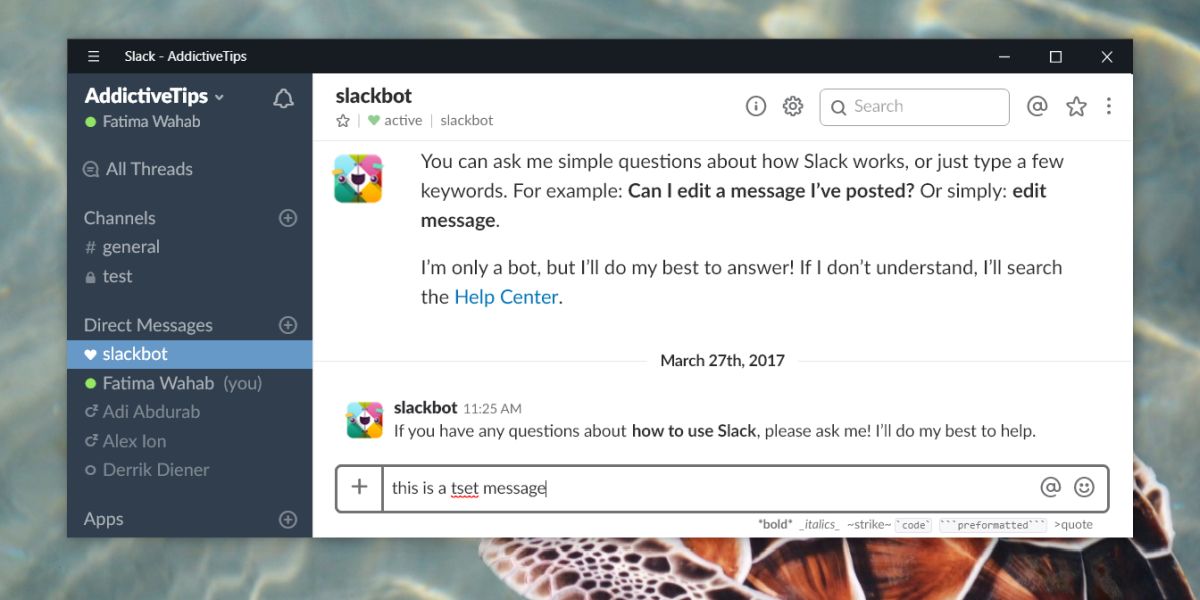
Autokorrigering fungerar inte i Win32-appar. Appar som Chrome och Firefox har sina egna inbyggda stavningskontroller som kommer att markera felstavade ord och inaktivera stavningskontrollen för OS och autokorrigering stänger inte av det. Detta är inte bara begränsat till webbläsare; andra appar som MS Office-sviten har en egen inbyggd stavningskontroll som fungerar oberoende av OS-funktionen. Det fungerar fortfarande även efter att du inaktiverar autokorrigering i Windows 10.
Andra skrivalternativ
Autokorrigering och stavningskontroll är inte den enda maskinskrivningenalternativ som Windows 10 har. Den har också förutsägbar text även om den inte är aktiverad som standard. Du kan aktivera den från samma inställningspanel under Enheter> Skriva. Precis som autokorrigeringsfunktionen är den prediktiva texten inte så bra.
Den användbara funktionen den har är att dukan aktivera ett alternativ för att automatiskt lägga till en period / full stopp när du dubbelklickar på mellanslagsfältet. Återigen kommer detta bara att fungera i UWP-appar, vilket är synd. Det är en ganska användbar funktion och de flesta användare kanske tycker det är användbart i Win32-appar. Om du vill lägga till en period i Win32-appar genom att dubbelknacka på mellanslagsfältet kan du använda ett AHK-skript för att få det. Det fungerar mycket mer pålitligt än Windows 10-funktionen och det fungerar både i UWP-appar och Win32-appar.













kommentarer